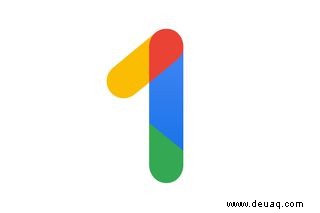
Das Sichern Ihres Android-Telefons ist immer intelligent – und die Sicherung in der Cloud macht es einfach, Ihre Daten neu zu laden, selbst wenn Ihr Telefon verloren geht, gestohlen oder beschädigt wird. Und jetzt können Sie einige dieser Daten auf dem Cloud-Speicherdienst von Google, Google One, sichern, auch wenn Sie nicht an einem der kostenpflichtigen Pläne des Unternehmens teilnehmen, die bei 1,99 $ für 100 GB Speicherplatz beginnen. Wenn Sie ein privates Google-Konto haben (nicht ein G Suite-Konto), können Sie bis zu 15 GB Speicherplatz für die Sicherung Ihrer mobilen Daten erhalten (obwohl dies etwas variieren kann, je nachdem, welche anderen Dienste / Konten Sie haben).
Daten mit Android sichern
Natürlich benötigen Sie Google One nicht, um Ihre App-Daten, Anrufliste, Kontakte, Einstellungen oder SMS-Nachrichten zu sichern. Sie könnten das bereits ganz einfach über Ihre Android-Einstellungen und Ihren Google Drive-Speicher tun. Nur für den Fall, hier ist eine Erinnerung, wie das geht.
Hinweis:Da Android-Telefone sehr unterschiedlich in der Handhabung verschiedener Funktionen sein können, kann das Verfahren zum Aktivieren der Sicherung unterschiedlich sein, je nachdem, ob Sie ein Pixel-Telefon, ein Samsung Galaxy-Telefon oder eines von verwenden ein anderer Hersteller. Dies ist das Verfahren, wenn Sie ein Pixel-Telefon verwenden. Ihre könnte etwas abweichen.
- Gehen Sie zu Setup> System> Sicherung
- Aktivieren Sie „Auf Google Drive sichern“.
- Direkt unter dem Schalter sehen Sie das Konto, in dem Ihr Telefon automatisch gesichert wird. Wenn Sie mehrere Google-Konten haben und in einem davon mehr freien Speicherplatz haben, sollten Sie zu diesem Konto wechseln.
- Darunter können Sie überprüfen, wie lange es seit der letzten Sicherung her ist. Wenn Sie der Meinung sind, dass es zu lange her ist, können Sie auf „Jetzt sichern“ tippen, um manuell eine Sicherung zu starten.
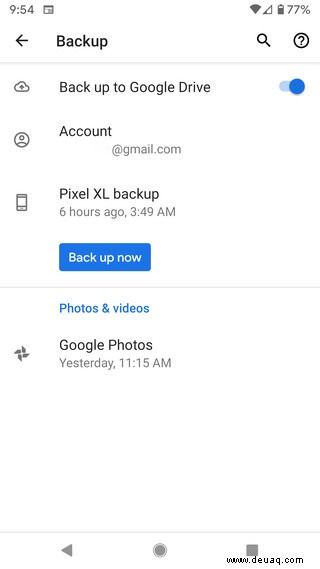
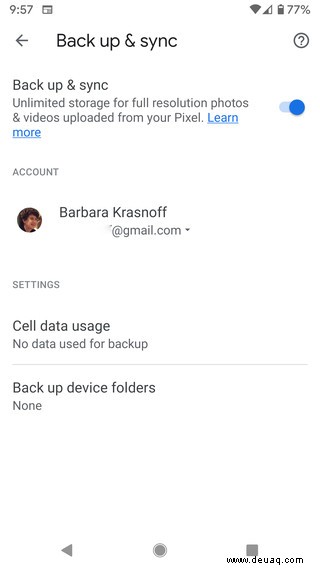
Sobald Sie Ihren App-Verlauf usw. über die Android-Funktion „Auf Google Drive sichern“ gesichert haben, sind Sie abgesichert, wenn Sie zu einem neuen Telefon wechseln oder Ihr Telefon löschen müssen der Momentane. Sobald Sie sich angemeldet haben, werden Sie aufgefordert, alles wiederherzustellen.
Wenn Sie möchten, dass Google die Fotos und Videos in Ihrer Fotos-App sichert, können Sie dies ebenfalls arrangieren.
- Suchen Sie nach „Google Fotos“, das unter „Fotos &Videos“ aufgeführt ist, und tippen Sie darauf.
- Aktivieren Sie "Sichern und synchronisieren".
Dadurch erhalten Sie eine unbegrenzte Sicherung für das, was Google als „hochwertige Fotos und Videos“ bezeichnet. Das heißt, sie liegen nicht in der Originalauflösung vor, sondern sind etwas komprimiert. Wenn Sie Ihre Fotos in ihrer ursprünglichen Auflösung sichern möchten, können Sie dies über die Google One App tun, die jetzt für Google Mail-Nutzer verfügbar ist, auch wenn sie keinen kostenpflichtigen Tarif abonnieren.
Sichern Sie mit Google One
Wenn Sie ein Android-Telefon verwenden, sichert die kostenlose Version des Google One-Dienstes Gerätedaten, Multimedia-Nachrichten und Fotos/Videos in ihrer Originalqualität (im Gegensatz zum gesicherten komprimierten Format bei Google Fotos).
- Installieren und öffnen Sie die Google One App.
- Sie sollten eine Seite mit der Aufschrift "Speicher und mehr mit Google One" sehen. Wenn die Funktion noch nicht auf Ihrem Telefon verfügbar ist, sehen Sie nur ein Angebot zum Upgrade auf kostenpflichtigen Speicherplatz. Versuchen Sie es in ein oder zwei Tagen erneut.
- Tippen Sie auf die Schaltfläche mit der Aufschrift „Datensicherung einrichten.“
-
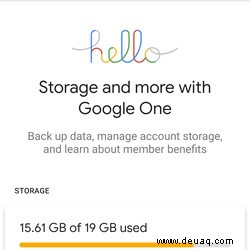 Sie können jetzt Google One für kostenlosen Speicherplatz von bis zu 15 GB verwenden.
Sie können jetzt Google One für kostenlosen Speicherplatz von bis zu 15 GB verwenden. -
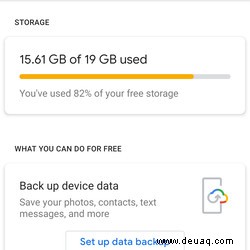 Tippen Sie zunächst auf „Datensicherung einrichten“
Tippen Sie zunächst auf „Datensicherung einrichten“ -
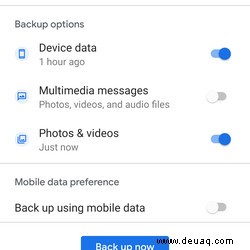 Sie können dann zwischen drei Datentypen wählen, die über Google One gesichert werden sollen.
Sie können dann zwischen drei Datentypen wählen, die über Google One gesichert werden sollen.
Hier können Sie entscheiden, welche Daten Sie auf Google One sichern möchten, einschließlich Gerätedaten, Multimedia-Mitteilungen und Fotos/Videos in Originalqualität.
Sobald Sie Ihre Daten über Google One gesichert haben, können Sie ganz einfach über die App darauf zugreifen.
- Wählen Sie die Registerkarte „Speicher“ oben auf dem Bildschirm der App aus. Sie werden darüber informiert, wie viel freier Speicherplatz Ihnen noch zur Verfügung steht, wie viel Sie verbraucht haben und wofür.
- Scrollen Sie nach unten, um herauszufinden, wann Ihre letzte Sicherung durchgeführt wurde. Wenn Sie sofort eine weitere durchführen möchten, tippen Sie auf „Jetzt sichern“.
- Wenn Sie Daten von Ihrer letzten Sicherung wiederherstellen möchten, tippen Sie auf „Sicherung abrufen“.
- Wählen Sie aus, welche Daten Sie wiederherstellen möchten.
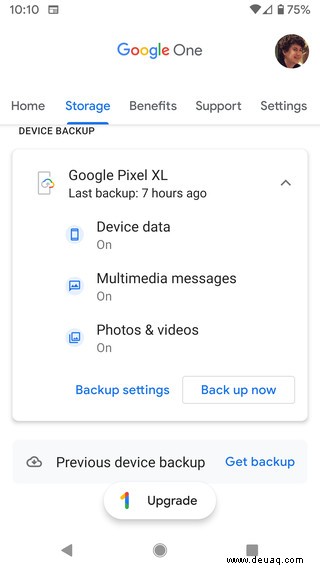
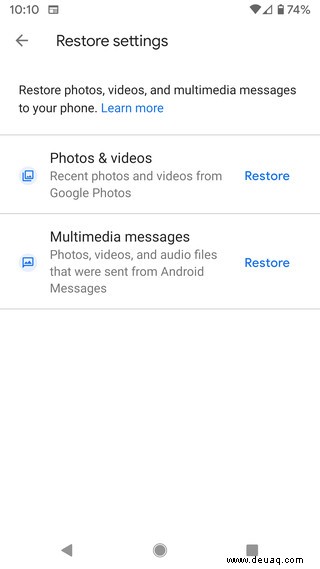
Korrektur 4. August, 13:15 Uhr ET: Im Absatz, der mit „Damit erhalten Sie unbegrenzte Sicherung“ beginnt, wurde der Ausdruck „Fotos und Videos in voller Auflösung“ durch „Fotos und Videos in hoher Qualität“ und der Ausdruck „Google One-Speicherplan“ durch „Google One“ ersetzt App.“